
发布时间:2021-12-02 14: 04: 17
品牌型号:联想E431
系统:Windows101904264位家庭版
软件版本:CorelDRAWGraphicsSuite2021
在使用CorelDRAW绘制图形时,常常会有填充背景色的需求。今天小编就为大家介绍cdr背景色怎么填充,cdr背景色如何做成渐变。
一、cdr背景色怎么填充?
首先运行CorelDRAW,进入软件主界面。按快捷键Ctrl+N,会弹出对话框。在对话框中修改文档名称和页面尺寸,点击OK即可创建一个空白文档。
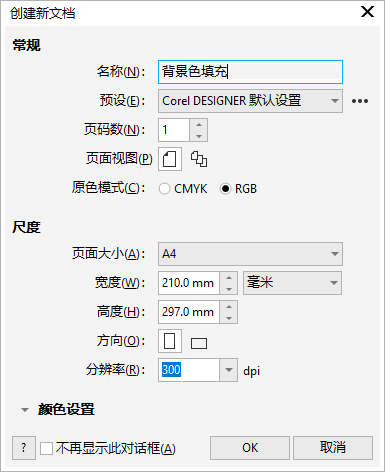
点击布局,再点击页面背景。选择纯色,然后点击下拉按钮,在调色板中选取颜色,最后点击OK,页面背景色就填充好了。
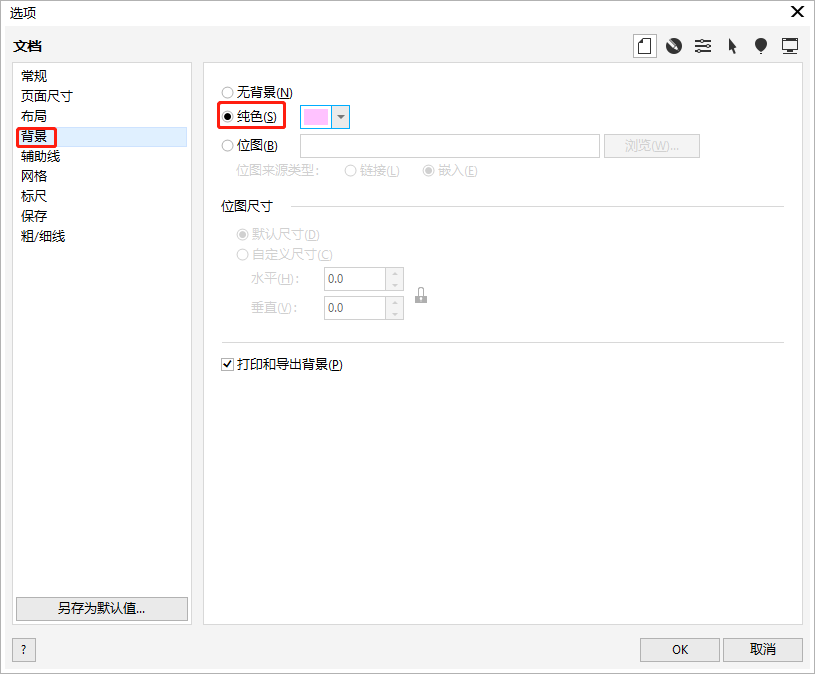
二、cdr背景色如何做成渐变?
上面介绍的填充背景色的方法只能填充纯色背景,不能填充渐变色,如果想要给背景填充渐变色,需要借助矩形工具。点击矩形工具,绘制一个矩形,修改矩形高度和宽度的属性值,使矩形尺寸和页面尺寸同样大。或者双击矩形,软件会自动绘制一个和页面同样大小的矩形。矩形绘制完成后,调整矩形位置,使矩形的边和页面边框重合。
接下来填充渐变色。选中矩形,按快捷键F11或双击软件右下角的填充工具,会弹出对话框,在对话框中点击渐变填充,可以查看并设置渐变填充的所有属性。
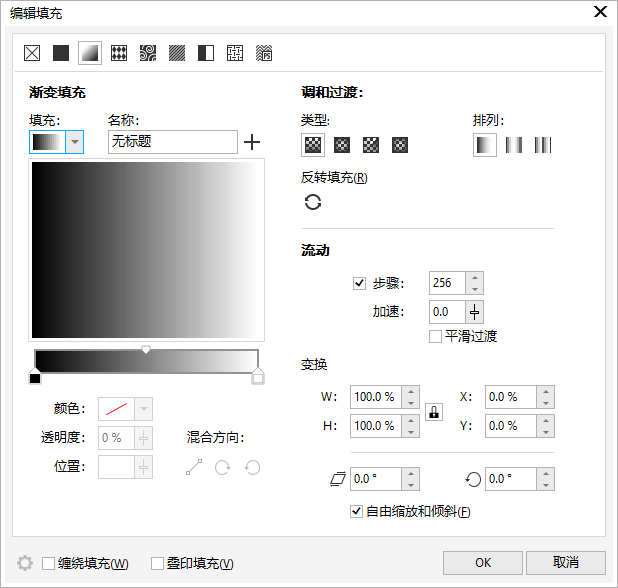
首先选择填充的内容和类型,同时设置填充的颜色排列的方式。填充内容可以自定义,也可以选择软件内置的。填充类型可以选择线性渐变、椭圆形渐变、圆锥形渐变和矩形渐变。然后可以设置填充的高度和宽度、填充开始的位置、填充倾斜的角度和填充图形的方向,还可以选择是否反转填充,设置渐变步长等。最后点击选取渐变颜色,双击颜色条可以添加或删除颜色,再设置颜色透明度与颜色混合的方向。设置属性时,可以在对话框中实时预览。
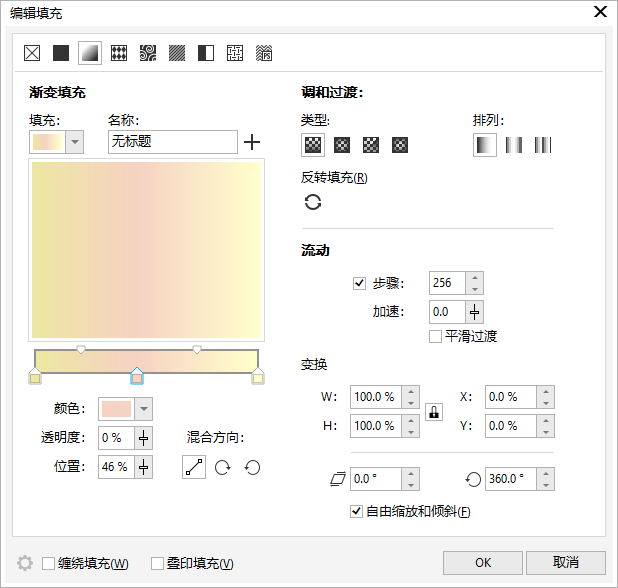
填充编辑完成后,取消矩形的描边,右键单击点击锁定,方便后续在页面上绘图。
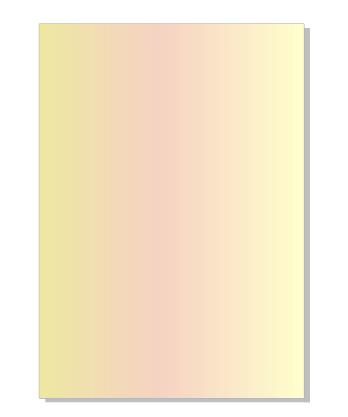
以上介绍了cdr背景色怎么填充,cdr背景色如何做成渐变,若是想要了解CorelDRAW的更多内容,可以去中文网站搜索相关教程。
作者:TiaNa
展开阅读全文
︾